PS合成绚丽城市背景的夜景婚片(3)
- 2021-05-09 23:29
- 来源/作者:PS联盟/Sener
- 己被围观 次
20、创建亮度/对比度调整图层,适当增加图片对比度,参数及效果如下图。 21、创建可选颜色调整图层,调整一下整体颜色,参数及效果如下图。 22、创建
20、创建亮度/对比度调整图层,适当增加图片对比度,参数及效果如下图。
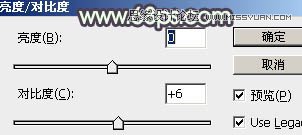

21、创建可选颜色调整图层,调整一下整体颜色,参数及效果如下图。
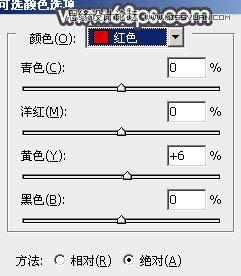
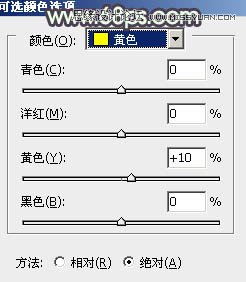
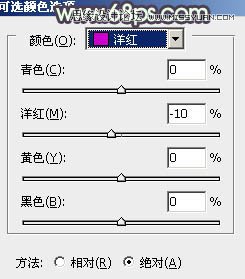
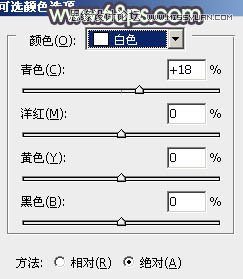
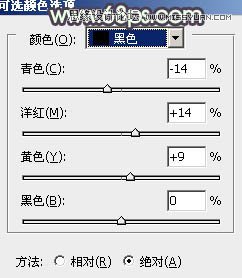

22、创建色彩平衡调整图层,微调一下暗部及高光部分的颜色,参数及效果如下图。
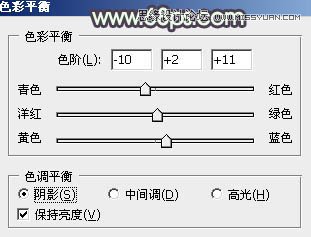
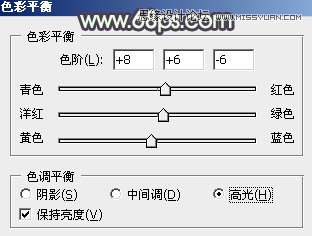

23、新建一个图层,给图片增加一点暗角,效果如下图。

24、打开花瓣素材,给画面增加一些花瓣,如下图。




最后修饰一下细节,完成最终效果。

(责任编辑:极限)
*PSjia.COM 倾力出品,转载请注明来自PS家园网(www.psjia.com)
上一篇:PS合成绚丽背景前飞舞的蝴蝶教程




